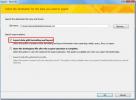Vodeni žig u programu Office Word 2010
Vodeni žig omogućuje korisniku da dokument označi privatnim, povjerljivim i napiše bilo koji tekst koji govori o korištenju i vjerodostojnosti dokumenta. Tekst ili slika mogu biti uključeni kao vodeni žig, koji se pojavljuju na ispisanoj stranici kako bi se označili za određenu upotrebu. To bi mogao biti amblem neke marke, logotip tvrtke, monogram proizvoda koji želite uključiti kao vodeni žig. U Word 2010, koristeći Vodeni žig ova značajka bila bi korisna informirati publiku vašeg dokumenta o ograničenjima u vezi s uporabom koju ste primijenili. Word podržava i tekstualne i slikovne vodene žigove.
Pokrenite Word 2010, otvorite dokument na kojem želite pokazati vodeni žig i idite na karticu Izgled stranice.

Sada s Watermark opcije odaberite odgovarajući vodeni žig kako biste ga primijenili.
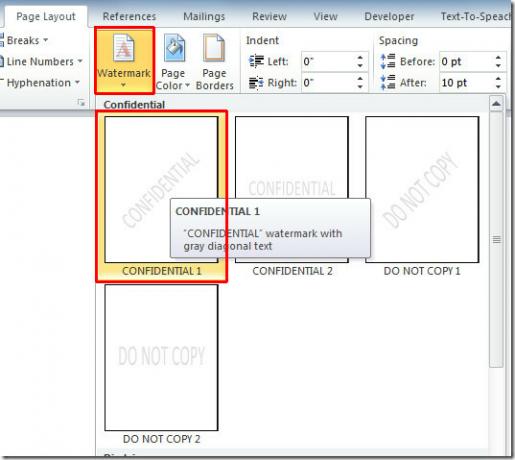
Ovdje možete vidjeti vodeni žig na dokumentu.

Sada ako želite pokazati vodeni žig s prilagođenim tekstom, od Vodeni žig opcije, kliknite Prilagođeni vodeni žig.

Doći ćete Tiskani vodeni žig dijalog. Pod, ispod
Tekst vodeni žig i od Tekst, u dokument unesite tekst koji želite prikazati kao vodeni žig, kao što je prikazano na slici ispod. Klik u redu nastaviti.
Vidjet ćete prilagođeni vodeni žig koji se prikazuje na dokumentu.
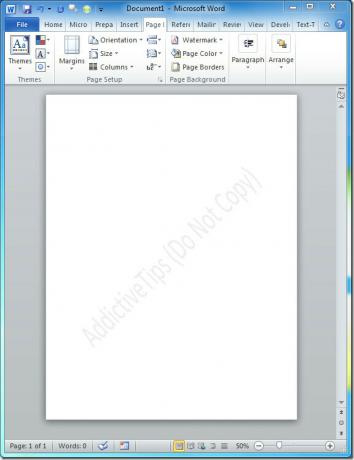
Sada za umetanje slike umjesto teksta kao vodenog žiga, kliknite Prilagođeni vodeni žig iz Vodeni žig izbornik. Sada omogućite Slika vodeni žig i kliknite Sbira Slika. Odaberite sliku koju želite uključiti kao vodeni žig i kliknite Umetnuti.

Možete vidjeti put slikovne datoteke koju ste odabrali, sada kliknite u redu nastaviti dalje.

Na dokumentu ćete vidjeti sliku vodenog žiga, kao što je prikazano na slici ispod.

Možete provjeriti i prethodno pregledane vodiče Spajanje pošte za 2010. godinu & Ugradi YouTube videozapise u Word 2010.
traži
Najnoviji Postovi
Excel 2010 EDATE funkcija
Excel 2010 nudi popis funkcije DATE za brzo izračunavanje datuma, j...
Stvorite makronaredbe u programu Word 2010
Makro je stari fenomen Office aplikacija koji omogućuje snimanje sk...
Izvezi tablicu u običan tekst u pristupu 2010
RDBMS (sustav za upravljanje relacijskim podacima) ne obiluje, stog...